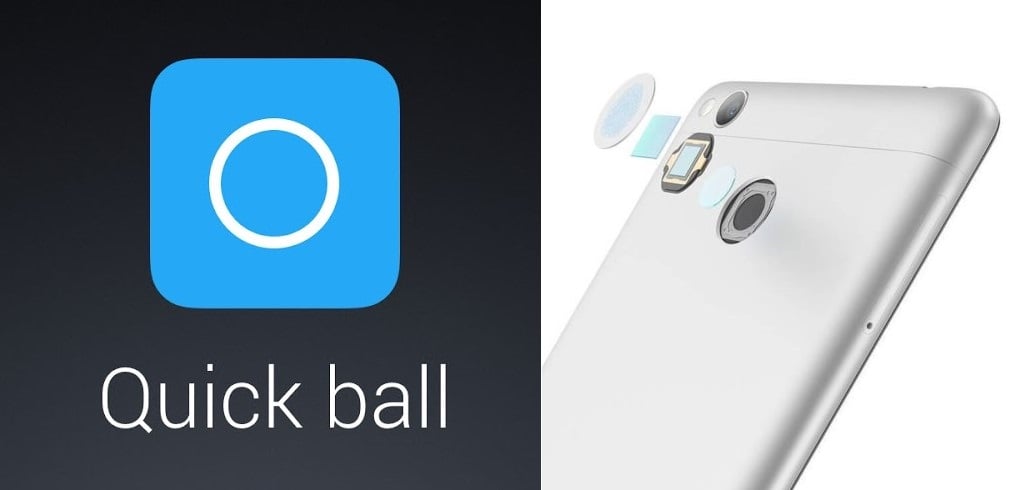
Aqui estamos agora a discutir a segunda parte do guia para melhorar a experiência do usuário em seus dispositivos MIUI V8; depois Notificações e Quick Toggles agora analisaremos como usar o Quickball e o Leitor de Impressão Digital, para tornar seu dispositivo mais fácil e seguro.
Quickball
Aqueles de vocês que usaram recentemente um dispositivo Meizu ou outro cinafonini provavelmente já foram capazes de apreciar o uso do Quickball (também chamado de Touch Assistant nas roms traduzido pela equipe miui.it), que é uma ferramenta conveniente para interagir mais rápido com algumas funções do telefone sem ter que tirar os dedos da tela. Também neste caso, a Xiaomi pegou o conceito e o implementou ainda mais a fim de expandir seu uso abrindo aplicativos do sistema e não, mas vamos em ordem.
O Quickball é basicamente uma sobreposição de ícone flutuante que permitirá que você acesse rapidamente certas funções do sistema operacional (como abrir multitarefa, desligar a tela, fazer uma captura de tela, abrir o menu de contexto, etc.). A seção para ativar esse recurso pode ser encontrada em Configurações -> Configurações adicionais -> Assistente de toque.
A partir desta tela, podemos:
- ativar / desativar o Quickball
- escolha os 5 atalhos que consideramos mais úteis (ver lista)
- Ocultar automaticamente o ícone na abertura do aplicativo
- Escolha se deseja abrir atalhos com um clique no ícone ou com um deslize lateral (recomendo vivamente esta segunda opção)
- faça o ícone se mover ao entrar no modo quiosque (por exemplo, se assistirmos a um vídeo no youtube)
- mostre o Quickball na tela de bloqueio
- redefinir as configurações iniciais
A lista de atalhos que você pode definir é a seguinte:
wi-fi - dados - bluetooth - silencioso - autorotação
tela de bloqueio - captura de tela - lanterna - menu liga / desliga - limpar cache - botão Voltar - botão home - botão menu
aplicativos (sistema ou instalado pelo usuário)
As vantagens no uso diário são consideráveis: o Quickball acelera muitos passos e permite executá-los com uma mão, pois pode ser posicionado ao longo de toda a altura das bordas laterais da tela (pense por exemplo naqueles com mãos pequenas e uma tela grande e, portanto, não pode alcançar a cortina de notificação para usar os botões rápidos), pode limitar o uso da tecla física para desligar a tela, desaparecer ou mover-se de forma inteligente (quando há aplicativos de tela inteira, ao fazer capturas de tela, quando o teclado abre) e quando não é tocado torna-se transparente para não afetar a leitura do conteúdo da tela. As únicas falhas encontradas até agora residem em não ser capaz de alterar o número de atalhos e não ser capaz de diminuir a cortina de notificação.
Para que você entenda melhor como este Touch Assistant pode ser útil, aqui está a captura de tela de minhas configurações, que me permitem acessar as funções mais importantes para mim com um único toque:
Leitor de impressão digital
Uma importante novidade de hardware trazida pela Xiaomi ao longo de 2016 foi a implementação de um leitor de impressão digital (presente tanto na série Redmi quanto na série Mi); em alguns modelos, esse sensor está localizado na parte frontal, entre os botões traseiro e multitarefa, e está incorporado no botão home (como no caso do meu Mi5), enquanto em outros está localizado na parte de trás do corpo, sob a câmera, e só pode ser alcançado com o dedo indicador da sua mão direita ou esquerda (por exemplo, na nota Redmi 3 pro / 3).
O leitor de impressão digital permite aumentar a segurança dos dados contidos no smartphone, pois é baseado no reconhecimento da impressão digital do proprietário; isso permite que apenas pessoas autorizadas desbloqueiem rapidamente o telefone, sem a necessidade de inserir um PIN, sequência ou senha.
Você pode definir um máximo de 10 impressões digitais, cada uma das quais será reconhecida imediatamente ao colocar seu dedo no sensor. Se o sistema não reconhecer sua impressão digital após 5 tentativas, o telefone solicitará o PIN / sequência / senha que você definiu inicialmente.
Para registrar suas impressões digitais, você deve seguir o caminho: Configurações -> Tela de bloqueio e senha -> Senha e impressão digital.
A única lacuna que descobri é que não é possível controlar a abertura de determinados aplicativos lendo a impressão digital (por exemplo, seria útil poder abrir o Facebook ou Whatsapp apenas por este método, caso você empreste o telefone a um amigo /conhecido). Além disso, quem possui um aparelho com leitor frontal terá que clicar no botão físico dentro do qual está presente o sensor, infelizmente não será suficiente colocar a ponta do dedo sobre ele.
Para remediar isso, no entanto, a Xiaomi forneceu a possibilidade de definir uma sequência que você encontra no menu Configurações -> Bloqueio de aplicativo. Aqui você pode escolher o caminho a traçar com o dedo e os aplicativos que precisam ser desbloqueados via sequência, tornando seus dados confidenciais mais seguros (por exemplo, se você emprestar o telefone a um amigo / conhecido e não quiser acessar a Galeria, Whatsapp , Facebook, etc ...).
Esperando que você tenha sido útil e tenha melhorado a sua experiência de usuário, encaminharei você para o próximo passo, que em breve chegará e irá abranger o modo pai e o modo DND.
#byebye

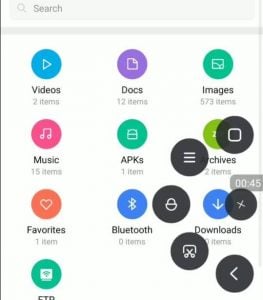
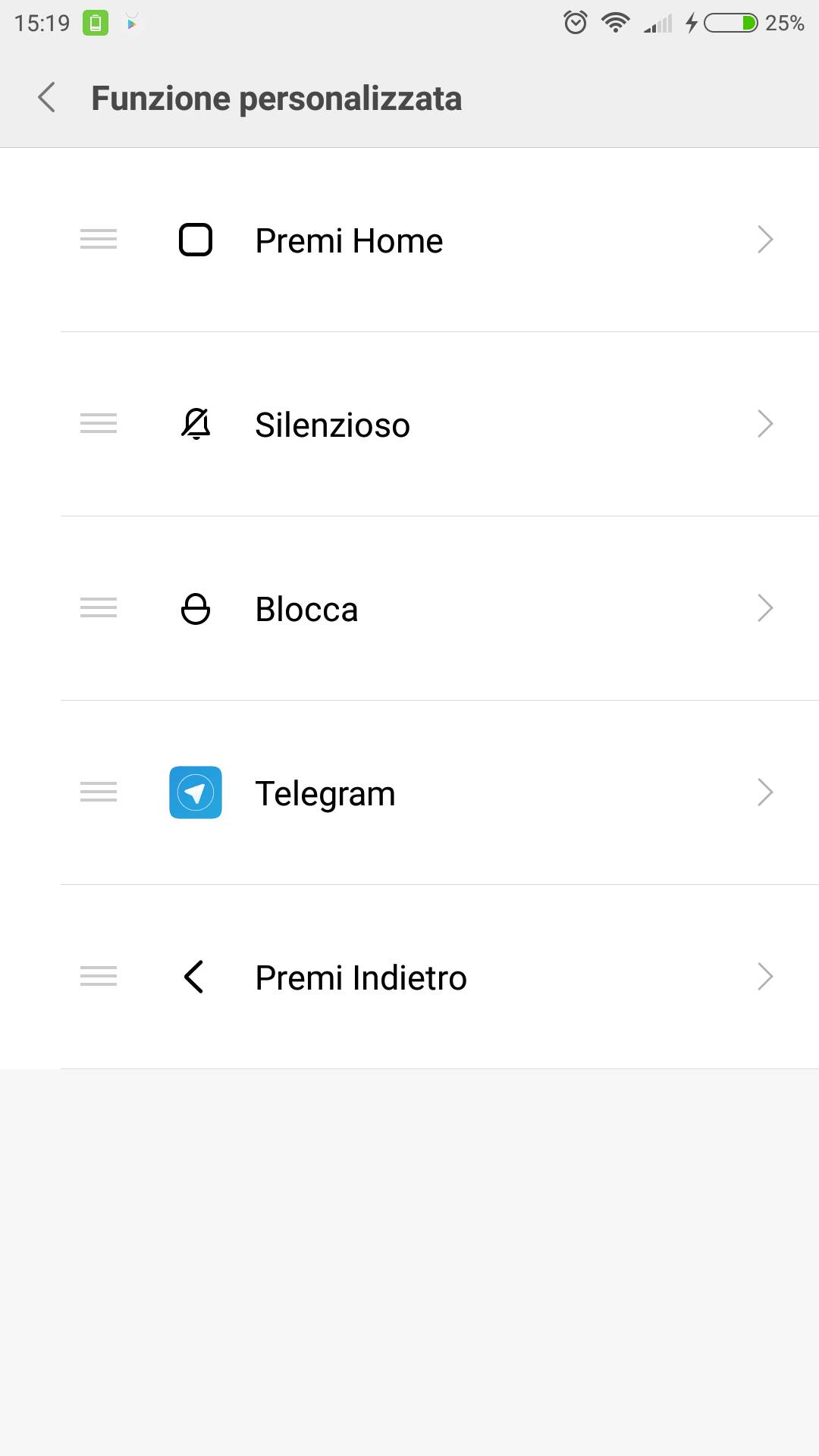
![[Guia] Melhore a experiência do usuário MIUI 8 - Quickball e leitor de impressão digital](https://www.xiaomitoday.it/wp-content/uploads/thumbs_dir/Display-qme2s1l9oxmb7l7zogefwvh9gf4slvi31ggu77psn0.jpg)
![[Guia] Melhore a experiência do usuário MIUI 8 - Quickball e leitor de impressão digital](https://www.xiaomitoday.it/wp-content/uploads/thumbs_dir/xiaomi-redmi-e1475339115636-qme2s3gy2lovut59dh7p1v06n6vj19pjpprt5rn0ak.jpg)






O artigo é antigo, mas fiquei interessado em entender como funciona o leitor de impressão digital. Eu tenho um Redmi4pro e um Redmi4x, ambos com esse sensor na parte de trás, mas eu me pergunto para que serve... é um sensor sensível ao toque e quem toca nele ativa meu telefone, como um toque duplo na tela. Nas configurações, esperava registrar minha impressão digital. Em vez de ir para Tela de bloqueio e leitor de impressão digital Bloqueio de tela e impressão digitalAdicionar impressão digital, as únicas opções possíveis são: Padrão - Pin - Senha
Este sensor, praticamente, para o que é?